最近有部分用户将原系统升级到了Win11,但是在使用时发现非常卡顿,尝试了一些方法后还是没办法解决,让用户很是苦恼,那么应该怎么处理呢?针对这一问题,本篇带来了详细的解
最近有部分用户将原系统升级到了Win11,但是在使用时发现非常卡顿,尝试了一些方法后还是没办法解决,让用户很是苦恼,那么应该怎么处理呢?针对这一问题,本篇带来了详细的解决方法,操作简单,分享给大家,感兴趣的继续看下去吧。
Win11系统更新后卡顿非常严重怎么解决?
1、首先我们点击开始菜单右侧的搜索框。如图所示:

2、进入页面后,我们在其中搜索电池计划并点击电源计划。如图所示:
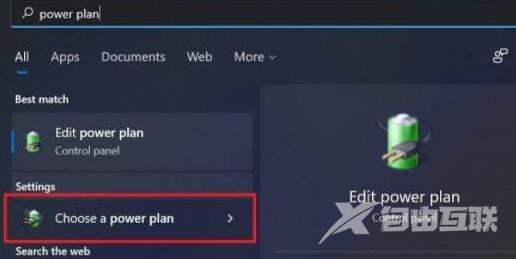
3、接着我们在创建电源计划的页面当中,勾选高性能模式。如图所示:
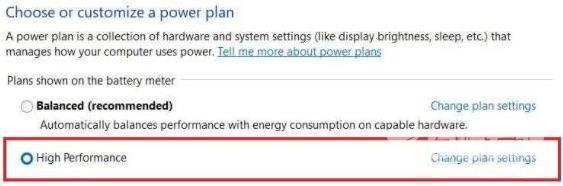
4、然后进入到更改计划设置中找到更改高级电源设置,在其中将选项都更改为100%即可。
5、完成操作后,别忘记将修复的设置进行保存,此时卡顿的问题就解决啦。如图所示:
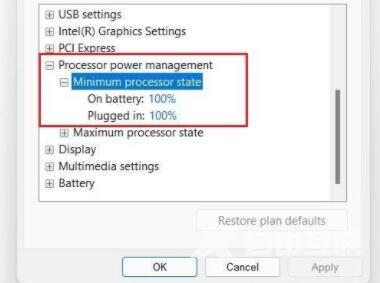 【本文来源:韩国服务器 http://www.558idc.com/kt.html欢迎留下您的宝贵建议】
【本文来源:韩国服务器 http://www.558idc.com/kt.html欢迎留下您的宝贵建议】
